Se você quer ter seus podcasts favoritos sempre a mão (no PC, claro), conheça e veja como instalar o cliente de podcast Poddr no Linux.
Poddr é um cliente de podcast construído com Electron e Angular. O Poddr usa feeds RSS do iTunes e API de pesquisa para coletar informações.
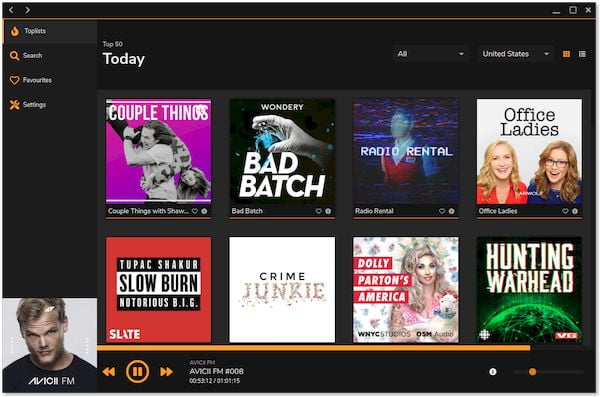
E a boa notícia é que ele pode ser instalado na maioria das distribuições Linux, com você verá abaixo.
Como instalar o cliente de podcast Poddr no Linux
Para instalar o cliente de podcast Poddr no Linux, use um dos procedimentos abaixo.
Como instalar o cliente de podcast Poddr via arquivo AppImage
Para instalar o cliente de podcast Poddr no Linux via arquivo AppImage, você deve fazer o seguinte:
Passo 1. Abra um terminal;
Passo 2. Confira se o seu sistema é de 32 bits ou 64 bits, para isso, use o seguinte comando no terminal:
uname -mPasso 3. Se seu sistema é de 64 bits, use o comando abaixo para baixar o programa. Se o link estiver desatualizado, acesse essa página, baixe a última versão e salve-o com o nome poddr.appimage:
wget https://github.com/Sn8z/Poddr/releases/download/2.0.0/Poddr-2.0.0.AppImage -O poddr.appimagePasso 4. Dê permissão de execução para o arquivo baixado;
chmod a+x poddr.appimagePasso 5. Agora instale o programa com o comando;
sudo ./poddr.appimage --installPasso 6. Quando você inicia o arquivo pela primeira vez, será perguntado se deseja integrar o programa com o sistema. Clique em “Yes” (Sim) se quiser integrá-lo ou clique em “No” (Não), se não quiser. Se você escolher Sim, o iniciador do programa será adicionado ao menu de aplicativos e ícones de instalação. Se você escolher “No”, sempre terá que iniciá-lo clicando duas vezes no arquivo AppImage.
Como instalar o cliente de podcast Poddr via Snap em distros que suportam a tecnologia
Para instalar o cliente de podcast Poddr no Linux via Snap você precisa ter o suporte a essa tecnologia instalado em seu sistema. Se não tiver, use o tutorial abaixo para instalar:
Como instalar o suporte a pacotes Snap no Linux
Depois, você pode instalar o cliente de podcast Poddr via Snap, fazendo o seguinte:
Passo 1. Abra um terminal;
Passo 2. Instale a versão estável do programa, usando esse comando:
sudo snap install poddrPasso 3. Mais tarde, se você precisar atualizar o programa, use:
sudo snap refresh poddrPasso 2. Depois, se for necessário, desinstale o programa, usando o comando abaixo;
sudo snap remove poddrPronto! Agora, você pode iniciar o programa no menu Aplicativos/Dash/Atividades ou qualquer outro lançador de aplicativos da sua distro, ou digite poddr ou em um terminal, seguido da tecla TAB.